当你碰到表格数据列太多,导致打印时无法打印在一页上。是不是绞尽脑汁地缩小字体、页边距、行列间距等等,最后预览一看还是两页。有没有泪奔的感觉呢?这里有3个技巧,一键搞定这个问题。
方法一:在页面布局中,设置宽度和高度都为1页就可以了。
Excel中,alt键 小键盘数字的妙用
alt键 小键盘数字快速输出带圈儿序列Alt 41689①Alt 41690②Alt 41691③Alt 41692④Alt 41693⑤Alt 41694⑥Alt 41695⑦Alt 41696⑧Alt 41697⑨Alt 41698⑩alt键 小键盘数字快速输出汉子序列Alt 41701一
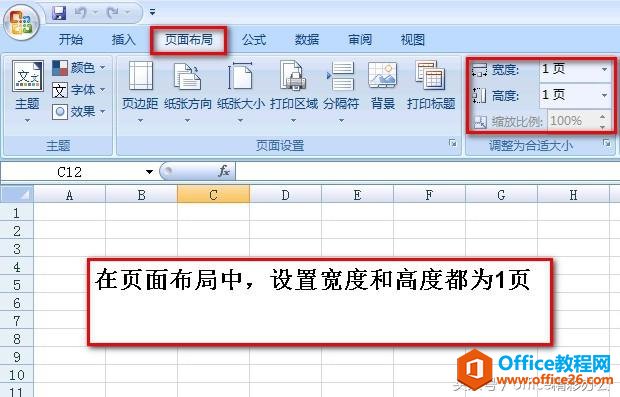
方法二:在页面布局选项中点击打印标题,在页面设置窗口中设置宽、高都为1页。
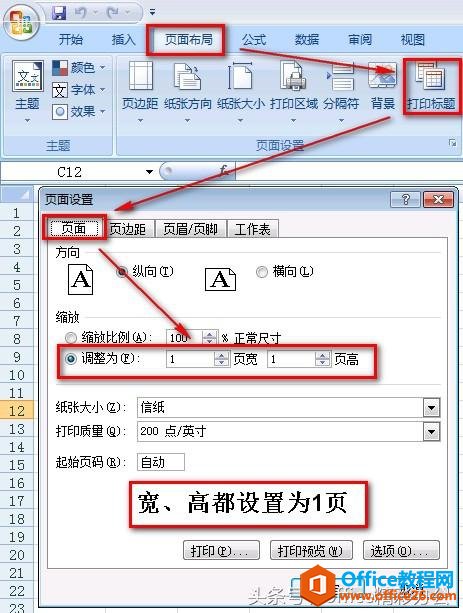
方法三:将视图切换为分页预览状态,然后向右拖动分页符就可以完成在一页的打印设置。
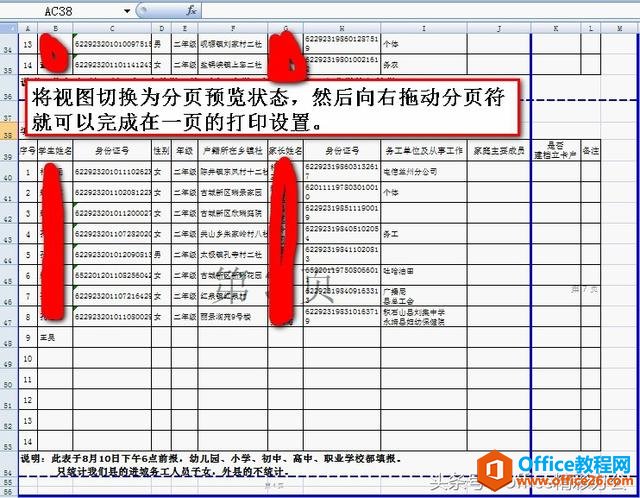
excel工作表太大导致无法打印在一页上,该怎么解决呢?的下载地址:
excel 在打印时怎么设置使得每页上都有表头呢?
在日常工作中,excel数据表格通常有很多页甚至更多,在打印时怎么设置excel使得每页上都有表头呢?步骤如下:1、页面布局打印标题2、打开页面设置对话框后,在打印标题内有顶端标题行与






